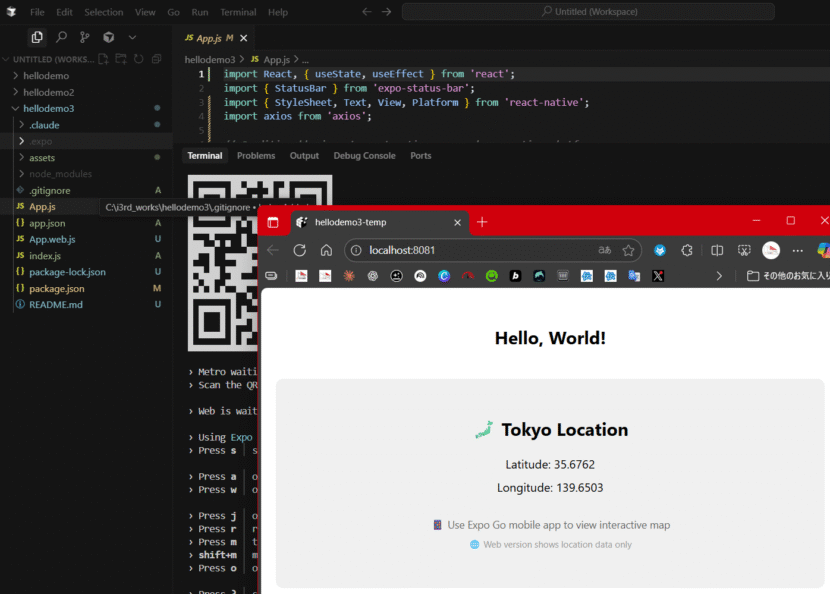モバイルアプリ開発に興味があるけれど、何から始めていいか分からない…。そんな悩みを抱えるあなたへ。この記事では、Web技術の知識があれば誰でも簡単にネイティブアプリを開発できるフレームワーク「React Native Expo」の始め方を、現役エンジニアの視点からステップ形式で徹底解説します。ブログ編集長として、読者の皆さんが抱える「環境構築の壁」を乗り越え、アプリ開発の第一歩を踏み出せるよう、分かりやすさにこだわりました。これを読めば、今日からすぐにあなただけの「Hello World」アプリが作れます。
目次
Expoとは?なぜ初心者に最適なのか
Expoは、React Nativeをベースにした開発ツールセットです。通常のReact Native開発では複雑になりがちな環境構築(XcodeやAndroid Studioの設定など)を大幅に簡略化し、JavaScriptのみでiOSとAndroidの両方のネイティブアプリを同時に開発できます。
その最大の魅力は、Expo Goという専用アプリを使えば、開発中のアプリを実機でリアルタイムに確認できる点です。これにより、開発のサイクルが驚くほど速くなり、初心者でも挫折しにくい環境が整っています。
開発を始める前に知っておくべき前提知識
React Native Expoを始めるには、以下の知識があるとスムーズです。
- Node.js: JavaScriptの実行環境です。npmも含まれており、開発に必要なパッケージを管理するために必須です。
- npm: Node.jsのパッケージマネージャーです。
npm installコマンドでライブラリをインストールし、依存関係を管理します。 - Reactの基礎: コンポーネント指向、JSX(JavaScript XML)の構文、状態管理(
useState)などの基本的な概念を理解しておくと、開発がより楽になります。
実践!「Hello World」アプリ作成の5ステップ
ここから、具体的な手順をステップバイステップで解説します。
ステップ1: Expo CLIのインストール
まず、npmを使ってExpo CLIをグローバルにインストールします。これにより、プロジェクトの作成や管理が簡単に行えます。
npm install -g expo-cliステップ2: 新規プロジェクトの作成
次に、expo initコマンドで新しいプロジェクトを作成します。今回は最もシンプルな「blank」テンプレートを選びます。
expo init my-first-appプロジェクト名(例: my-first-app)は自由に決めてください。
ステップ3: プロジェクトディレクトリへ移動
作成したプロジェクトのディレクトリに移動します。
cd my-first-appステップ4: 開発サーバーの起動
以下のコマンドを実行すると、開発サーバーが起動し、ブラウザでExpo Dev Toolsが開きます。
npm startこの画面に表示されるQRコードを、スマートフォンにインストールしたExpo Goアプリで読み取ります。
ステップ5: 画面に「Hello World」を表示
プロジェクトのルートにあるApp.jsファイルを開き、以下のコードに書き換えます。
import { StyleSheet, Text, View } from 'react-native';
export default function App() {
return (
Hello World
);
}
const styles = StyleSheet.create({
container: {
flex: 1,
backgroundColor: '#fff',
alignItems: 'center',
justifyContent: 'center',
},
});
ファイルを保存すると、即座にスマートフォンに「Hello World」と表示されます。これで、あなたの最初のアプリが完成です!
まとめ:アプリ開発の第一歩を踏み出そう
本記事では、React Native Expoを使ったシンプルな「Hello World」アプリの作成手順を解説しました。複雑な環境設定をスキップできるExpoは、アプリ開発を始めたい全ての人にとって、最適な選択肢です。この成功体験を自信に、ぜひ次のステップへ進んでみてください。
次の一歩へ
この記事を読んで、さらにReact Native開発を深めたいと感じた方は、以下の記事も参考にしてみてください。
この記事が少しでも役に立ったなら、SNSでのシェアやサイトのブックマークをお願いします!